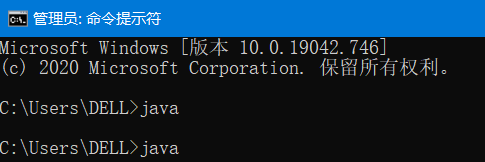JAVA环境配置,以及安装完成后cmd输入Java无显示 |
您所在的位置:网站首页 › 电脑双击安装jdk没反应 › JAVA环境配置,以及安装完成后cmd输入Java无显示 |
JAVA环境配置,以及安装完成后cmd输入Java无显示
|
JAVA环境配置
参考菜鸟教程:https://www.runoob.com/java/java-environment-setup.html 1.下载jdk下载网址:https://www.oracle.com/java/technologies/javase-downloads.html
选择这个下载,下载完成后,双击它即可进行安装:
注:下载安装的jdk一定安装在C盘,就是安装时默认的那个目录即可,不然后面环境配置会出问题!(如下图地址):"C:\Program Files\Java\jdk-16.0.1"
打开电脑属性,选择“高级系统设置”,点击“环境变量”
在系统变量这里进行设置:
在 "系统变量" 中设置 3 项属性,JAVA_HOME、PATH、CLASSPATH(大小写无所谓),若已存在则点击"编辑",不存在则点击"新建"。(一般PATH已经存在) 变量设置参数如下: 变量名:JAVA_HOME变量值:C:\Program Files\Java\jdk-16.0.1 // 要根据自己的实际路径配置 变量名:CLASSPATH变量值:.;%JAVA_HOME%\lib\dt.jar;%JAVA_HOME%\lib\tools.jar; //记得前面有个"."变量名:Path 变量值:%JAVA_HOME%\bin;%JAVA_HOME%\jre\bin; (1)JAVA_HOME的配置
注:当配置完成后一定要点确定! 3.验证JAVA环境是否配置成功打开CMD命令窗口,输入java,java -version,javac进行验证:
当输入后显示上图文字则说明配置成功! 我在配置过程中遇到的问题在cmd窗口输入java后,发现无反应,如下图:
后面在网上查找解决方法后,发现是因为我的JDK没有安装在C盘出现的问题,后面更改后就可以了。
|
【本文地址】
今日新闻 |
推荐新闻 |